紹介
凍結したPCに遭遇するのは、特に重要な作業に取り組んでいるときに非常にストレスフルです。凍った画面は作業の流れを妨げ、ストレスや遅延を引き起こします。これらの状況にどのように対処するかを知ることは、時間を節約し、データの損失を避けるために重要です。この包括的なガイドは、PCがフリーズしたときにアプリケーションを強制終了する方法の他に、持続的な問題に対するトラブルシューティングの手順や将来のフリーズを防ぐためのヒントを紹介します。これらの方法を身につけることで、PCの問題を効率よく解決し、システムがスムーズに動作することを確実にします。
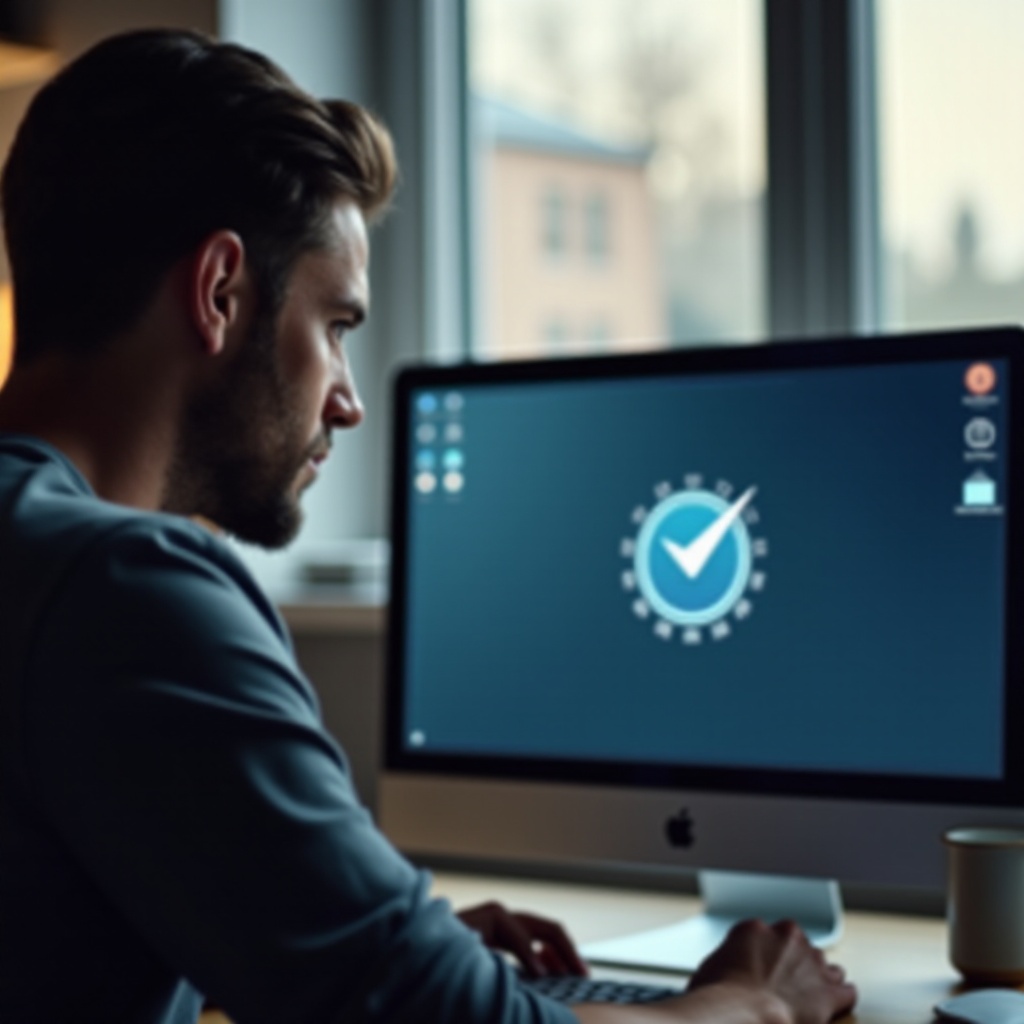
PCフリーズの理解
解決策を探る前に、PCがフリーズする理由を理解することが重要です。この洞察は、将来同様の問題が発生した際の管理と予防戦略の実行に役立ちます。
PCがフリーズする原因は何か?
PCのフリーズにはいくつかの要因があります:
- ソフトウェアの競合:古いまたは互換性のないソフトウェアは競合を引き起こし、システムが停止する原因となります。
- ハードウェアの故障:故障したハードディスクや不十分なRAMなどのハードウェアコンポーネントの不具合がシステムのフリーズを引き起こすことがあります。
- 過熱:長時間の使用や換気の悪さにより過熱するコンピュータは反応を停止するかもしれません。
- ドライバの問題:古いまたは破損したドライバはパフォーマンスの問題やフリーズを引き起こす可能性があります。
フリーズの兆候を見分ける
PCがフリーズしているときにすばやく対応するための兆候を識別します:
- アプリケーションが反応しなくなるか、コマンドの処理に異常に時間がかかる。
- マウスカーソルがスピニングホイールや砂時計に変わる。
- キーボードが反応しなくなり、入力が認識されない。
- 画面がフリーズし、静止画や応答がなくなる。
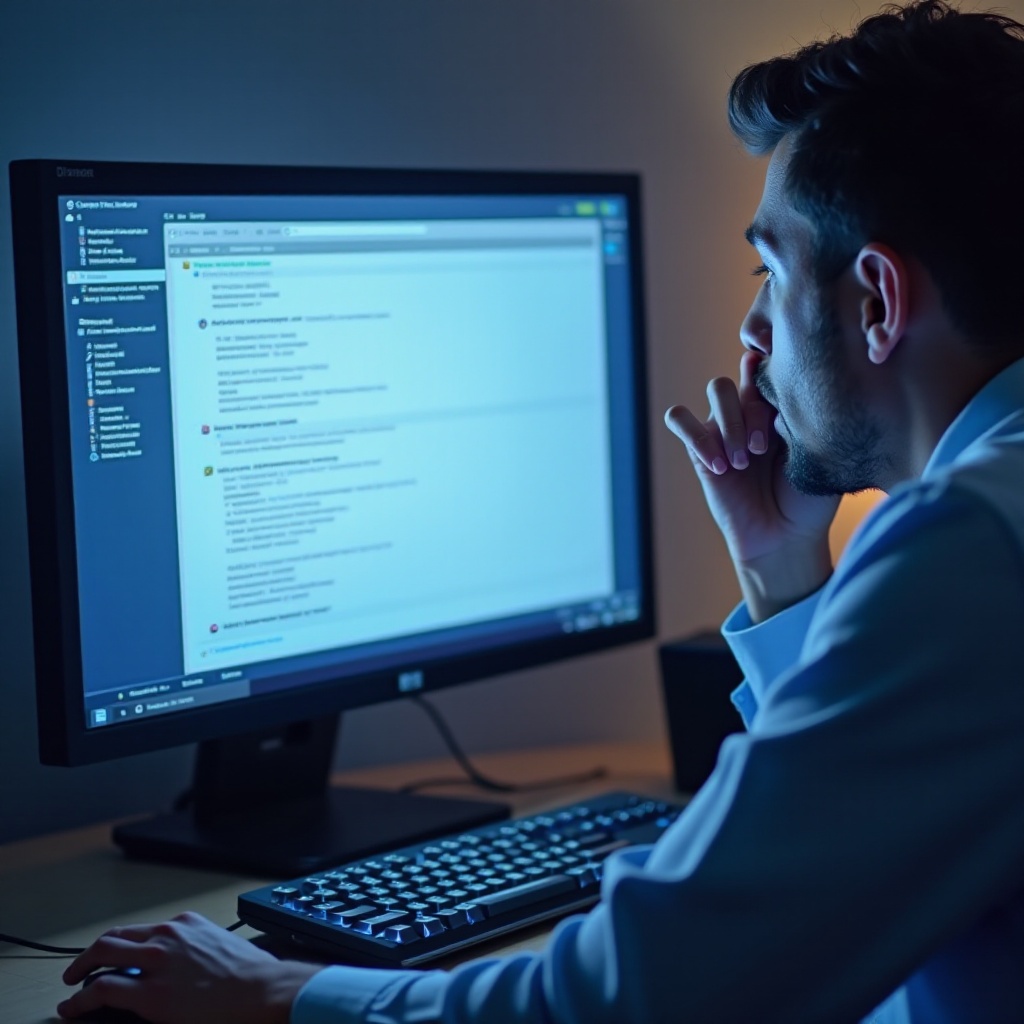
凍結したPCでの強制終了の方法
PCがフリーズした場合、問題のあるアプリケーションを強制終了する方法を知ることが重要です。以下にいくつかの方法を紹介します:
タスクマネージャを使用して強制終了する方法
タスクマネージャは、応答しないプログラムを終了させるための重要なツールです:
- ‘Ctrl + Shift + Esc’ を押してタスクマネージャを開きます。
- リストから応答しないアプリケーションを探します。
- アプリケーションをクリックし、’タスクの終了’ を選択して閉じます。
タスクマネージャは再起動せずにコントロールを取り戻すためのシンプルな方法を提供します。
クイックアクセスのためのキーボードショートカット
時々、シンプルなキーボードショートカットが、タスクマネージャの必要なく軽微なフリーズを解決することがあります:
- ‘Alt + F4’ を押してアクティブなウィンドウを閉じてみてください。
- 効果がない場合は、’Ctrl + Alt + Del’ を試し、メニューから’タスクマネージャ’ を選択します。
これらのショートカットは迅速な介入を可能にし、ダウンタイムを最小限に抑えます。
コマンドプロンプトによる解決法
コマンドラインに慣れている方には、コマンドプロンプトが解決策を提供します:
- スタートメニューで ‘cmd’ を検索してコマンドプロンプトを開きます。
taskkill /im [アプリケーション名] /fと入力し、Enterキーを押します。[アプリケーション名]を実際のプロセス名に置き換えます。
この方法は、タスクマネージャでも反応しない頑固なアプリケーションを効果的に閉じます。

持続的なフリーズに対する高度なトラブルシューティング
PCが頻繁にフリーズする場合、より高度なトラブルシューティングが必要かもしれません:
セーフモードでの起動
セーフモードはバックグラウンドプロセスやサードパーティのソフトウェアがフリーズの原因かどうかを識別するのに役立ちます:
- コンピュータを再起動し、Windowsがロードされる前に ‘F8’ を押します。
- ‘セーフモード’ を選択して、ドライバとソフトウェアが最小限の状態でPCを起動します。
セーフモードでの操作により、フリーズがソフトウェアの競合によるものかを明らかにできます。
システムの復元を行う
最近のインストールやアップデートがPCを不安定にした場合:
- タスクバーの検索ボックスに ‘復元’ と入力し、’復元ポイントの作成’ を選択します。
- ‘システム保護’ タブに進み、’システムの復元’ をクリックします。
- 問題が始まる前の復元ポイントを選択するよう指示に従います。
これにより、PCを安定した状態に戻し、持続的なフリーズを解決できます。
スムーズなPC体験のための予防策
フリーズを回避することは、常に修正を行うよりも優れています。ここに予防策を紹介します:
定期的なメンテナンスのヒント
- 一時ファイルの削除:定期的に一時ファイルを削除して、スペースを解放しパフォーマンスを向上させます。
- ディスククリーンアップとデフラグ:これらのツールはハードディスクの健康と効率を維持します。
- マルウェアのスキャン:信頼できるアンチウイルスソフトウェアを使用して有害なプログラムから保護します。
推奨される更新とアップグレード
- ソフトウェアの更新を維持:すべてのアプリケーションおよびオペレーティングシステムが最新であることを確認し、競合を軽減します。
- ハードウェアのアップグレード:パフォーマンス向上のため、RAMを増加させたりソリッドステートドライブ(SSD)をインストールすることを検討します。
定期的なメンテナンスとタイムリーなアップグレードはフリーズのリスクを大幅に減少させます。
結論
PCがフリーズしたときに強制終了する方法を理解することは、技術的な課題の中で生産性を維持するために重要です。タスクマネージャの使用からキーボードショートカットの利用、さらに高度なトラブルシューティング技術の探求まで、あなたはこれらの問題に効果的に対処するためのツールを今や持っています。予防策を実施することで、よりスムーズで信頼性の高いPC体験を保証します。
よくある質問
フリーズしたPCでタスクマネージャーが開かない場合、どうすればよいですか?
タスクマネージャーが開かない場合は、「Ctrl + Alt + Del」キーを押してコンピュータを再起動するオプションを使用してみてください。または、コマンドプロンプトの方法を代替手段として使用してください。
定期的にソフトウェアを更新することでフリーズの問題を防ぐことができますか?
はい、ソフトウェアを更新し続けることで、既知のバグや互換性の問題が修正され、フリーズの可能性が減少します。
強制終了はアプリケーションやPCに害を及ぼしますか?
強制終了はアプリケーションのデータが保存されていない場合にデータが失われることがあります。PC全体には安全ですが、アプリケーションが本当に応答しない場合にのみ最後の手段として使用するのが最善です。

